Win10如何使用WinSAT测试Windows体验指数
来源:www.uzhuangji.cn 发布时间:2018-03-17 08:15
Win10如何使用WinSAT测试Windows体验指数?通过Windows体验指数,我们可以直观了解到电脑的硬件配置性能。在Win10系统中,有一款Windows系统评估工具,名为Windows System Assessment Tool,简称WinSAT,我们可以通过这款工具来计算Win10电脑的体验指数,具体的操作方法请看下文介绍。
WinSAT综合评估:
如果我们想计算整台电脑配置的Windows体验指数,只需以管理员身份运行命令提示符,输入并回车运行以下命令:
01winsat formal
复制代码
winsat formal
WinSAT即可开始正式评估。如图:
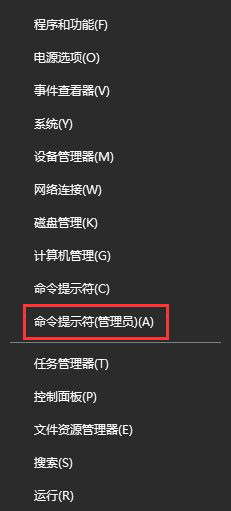
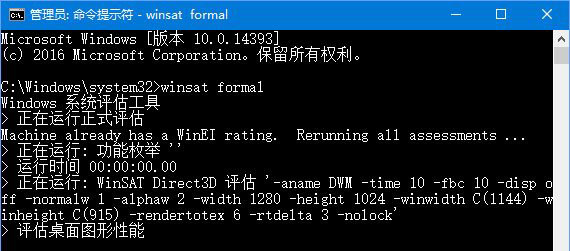
WinSAT会依次评估桌面图形性能、DirectX性能、Direct3D性能、CPU性能、内存性能、磁盘性能,这与“性能信息和工具”的测试项目是一致的。
最后会显示测试结果数据,并显示相应的体验指数。如图:
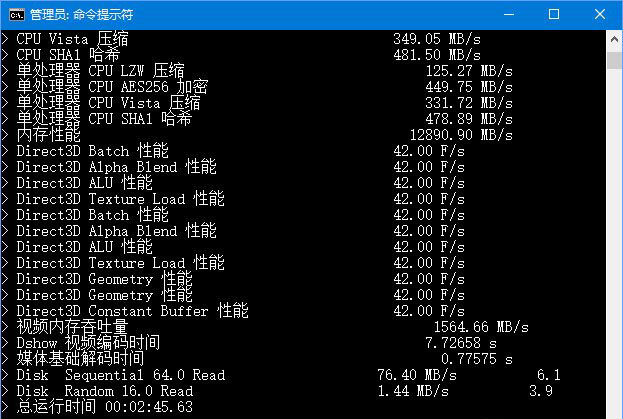
最后的评估数据会保存为一个XML文件,路径为:
%systemroot%\performance\WinSAT\datastore
WinSAT单项评估:
如果你想单独测试CPU、显卡或内存、磁盘的性能,在winsat命令后加相应的名称和参数即可。
winsat cpu 评估CPU
winsat mem 评估内存
winsat disk 评估磁盘
winsat dwm 评估Aero桌面效果
winsat d3d 评估Direct3D
winsat media 评估Direct Show视频编解码性能
winsat mfmedia 评估Media Foundation视频解码性能
winsat features 显示系统信息
WinSAT更多的帮助信息,可运行 winsat -help 查看。
以上便是Win10使用WinSAT测试Windows体验指数的操作方法,有兴趣了解电脑体验指数的伙伴,可以使用WinSAT工具进行测试。
推荐阅读
"电脑TPM是什么意思"
- win11系统怎么安装 win11系统安装方法介绍 2021-07-30
- win11升级怎么绕过TPM win11 TPM开启 2021-07-30
- win7系统运行慢怎么办 系统运行慢解决教程分享 2021-07-30
- win7系统宽带连接错误代码651怎么办 系统宽带连接错误代码651解决教程分享 2021-07-28
win7系统怎么查看系统资源占用情况 查看系统资源占用情况教程分享
- win7系统怎么更换鼠标指针 系统更换鼠标指针教程分享 2021-07-26
- win7系统怎么修改任务栏预览窗口 系统修改任务栏预览窗口操作教程分享 2021-07-26
- win7系统运行速度慢怎么办 系统运行速度慢解决教程分享 2021-03-17
- win7系统怎么清理任务栏图标 系统清理任务栏图标教程分享 2021-03-17
u装机下载
更多-
 u装机怎样一键制作u盘启动盘
u装机怎样一键制作u盘启动盘软件大小:358 MB
-
 u装机超级u盘启动制作工具UEFI版7.3下载
u装机超级u盘启动制作工具UEFI版7.3下载软件大小:490 MB
-
 u装机一键u盘装ghost XP系统详细图文教程
u装机一键u盘装ghost XP系统详细图文教程软件大小:358 MB
-
 u装机装机工具在线安装工具下载
u装机装机工具在线安装工具下载软件大小:3.03 MB










